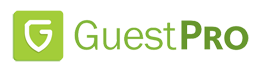Group Reservation
Group Reservation merupakan halaman yang digunakan untuk melihat informasi reservasi Group. Halaman group reservation dapat diakses melalui Frontdesk >> Group Reservation.
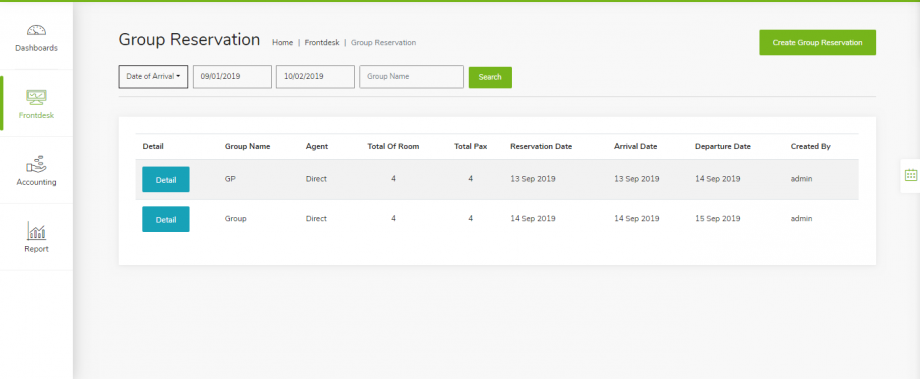 |
Gambar 1. Halaman Group Reservation
Halaman Group Reservation memungkinkan untuk melihat informasi Group dan melakukan perubahan terhadap Group Reservation.
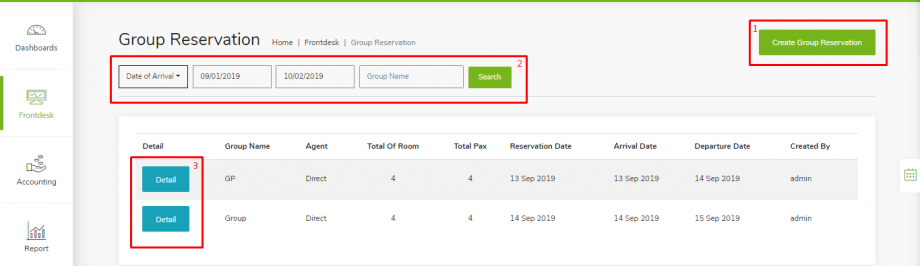 |
Gambar 2. Action pada Halaman Group Reservation
Halaman Group Reservation memiliki 3 Action utama yaitu membuat reservasi grup (menggunakan tombol Create Group Reservation) [1], pencarian reservasi grup [2] & menampilkan informasi detail Group (menggunakan tombol detail) [3].
1.1 Membuat Group Reservation
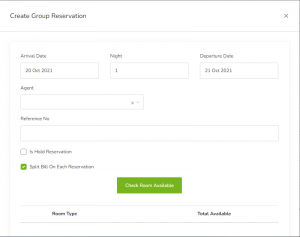
Gambar 3. Split Bill On Each Reservation Pada Create Group Reservation
Proses pembuatan reservasi dapat dilakukan dengan menekan tombol Create Group Reservation, kemudian akan diarahkan ke Form Create Group Reservation . (lebih lanjut dijelaskan pada Tutorial FrontDesk – Reservation). Pada pembuatan Reservation Group penambahan pada Split Bill On Each Reservation bertujuan untuk pemisahan bill per folio, jika Split Bill On Each Reservation di centang maka Bill pada Guest bill Reservation akan terpisah sesuai nomor Folio yang ada pada Group Reservation. jika Split Bill On Each Reservation tidak dicentang maka bill pada Guest Bill akan tetap menjadi satu.
1.2 Detail Group Reservation
Detail Group Reservation menampilkan informasi detail terkait dari reservasi group yang sudah dibuat, meliputi No. Folio, Main Folio No, Guest Name, & Status Reservasi (Gambar 3).
 |
Gambar 4. Detail Group Reservation
Detail Group Reservation memungkinkan untuk menambahkan Room baru, Cancel Reservation, Check-In, Check Out, Change Main Folio.
- Menambahan Room Baru pada Reservasi Group
Reservasi Group yang sudah dibuat sebelumnya dapat ditambahkan Room lagi jika room di property masih tersedia. Proses penambahan dapat dilakukan dengan menekan tombol Add Room yang ada pada Detail Group Reservation.
 |
Gambar 5. Add Room Group Reservation
Add Room pada Group Reservation dilakukan dengan menekan tombol Add Room (Gambar 4), dilanjutkan dengan memilih Room Type yang akan digunakan, kemudian melengkapi data reservasi (lebih lengkapnya dijelaskan pada Tutorial FrontDesk – Reservation)
- Perubahan Status Reservasi (Cancel, Check-In dan Check-Out)
Perubahan Status Reservasi dapat dilakukan dengan mencentang reservasi yang ingin diubah statusnya, kemudian menekan tombol Action.
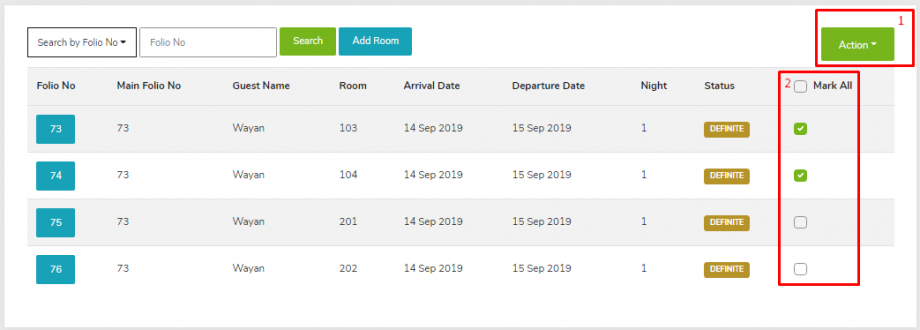 |
Gambar 6. Perubahan Status Reservasi
Perubahan status dilakukan dengan pemberian centang pada reservasi [2] yang ingin statusnya diubah, kemudian tekan tombol Action [1]. Action yang dapat dilakukan yaitu melakukan Check-In, Check-Out atau Cancel banyak reservasi dalam satu Group Reservasi.
- Change Main Folio
Main Folio merupakan folio utama dari Group reservasi. Main Folio menanggung seluruh tagihan kamar dari Sub-folio (Anggota Group). Change Main Folio berfungsi untuk mengubah Main Folio dari reservasi. Change Main folio dapat dilakukan untuk memindahkan semua sub-folio pada satu folio (seluruh tagihan dipindahkan pada satu main folio lain dalam grup) atau mengubah atau mengembalikan Main folio pada Folio masing-masing reservasi, sehingga tagihan kamar untuk setiap reservasi dapat dibayarkan oleh tamu yang menempati masing-masing room.
1.3 Print Bill Group Reservation
Fitur Print untuk Group Reservation digunakan untuk memudahkan print reservasi grup dengan tampilan bill yang lebih sederhana. Fitur Print Group Reservation terdapat pada Frontdesk >> Group Reservation. Klik tombol Detail pada grup reservasi yang akan di print bill.
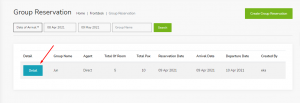
Gambar 7. Print Bill Group Reservation
Saat melakukan print reservasi grup , yang perlu diperhatikan adalah Main Folio dari reservasi tersebut. Dalam satu grup reservasi memungkinkan ada 1 atau lebih dari 1 main folio yang menampung bill kamar. 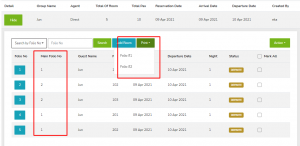
Gambar 8. Print
Klik tombol Print, jika reservasi grup tersebut memiliki 1 main folio, anda akan diarahkan langsung pada print bill, tetapi jika grup reservasi tersebut memiliki lebih dari 1 main folio, akan tampil dropdown seperti pada Gambar 2. Anda bisa klik pada Folio yang ingin di print.